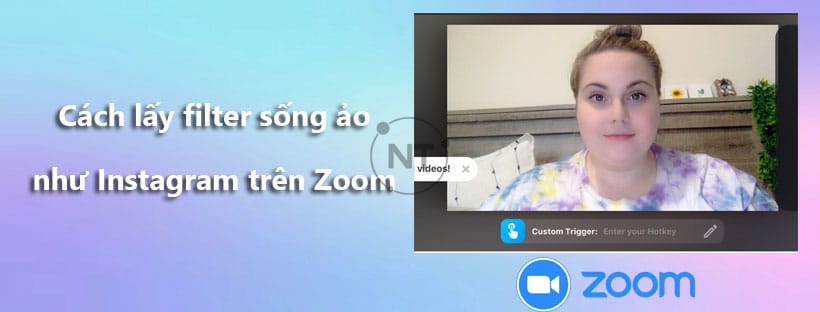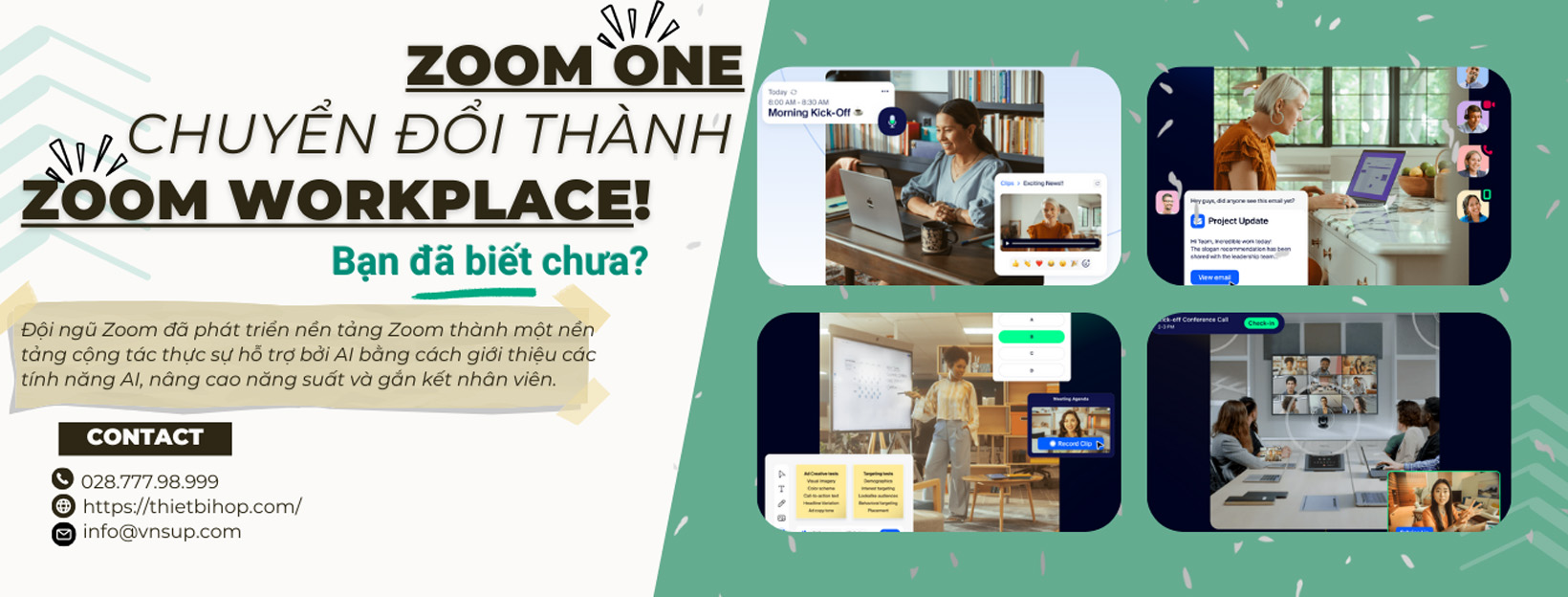Zoom Cloud Meeting là phần mềm họp và học trực tuyến được sử dụng nhiều nhất hiện nay. Bên cạnh gọi video để kết nối và gặp gỡ với những người khác, bạn còn có thể sử dụng các filter để sống ảo như Instagram ngay trên Zoom. Với các filter làm đẹp như trên Instagram cài đặt trên Zoom, bạn không còn phải e ngại mình trông sẽ không được đẹp mỗi khi bật camera gặp gỡ những người khác nữa. Cùng tìm hiểu chi tiết cách lấy filter sống ảo như Instagram trên Zoom qua bài viết hướng dẫn dưới đây.
Hướng dẫn cách lấy filter sống ảo như Instagram trên Zoom
Thực hiện các bước sau để có thể thêm filter sống ảo như Instagram khi học hay họp trực tuyến trên Zoom. Trước tiên, bạn cần cài đặt phần mềm Snap Camera trên máy tính – một phần mềm chỉnh sửa ảnh chuyên dụng.
Bước 1: Truy cập: https://snapcamera.snapchat.com/ >> Chọn Download.
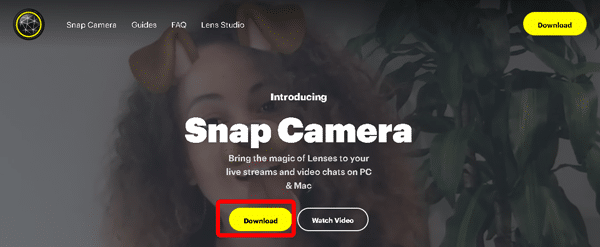
Bước 2: Đánh dấu tick vào ô “I have read the Privacy Policy and agree to the Snap Camera License Agreement and the Terms of Service.” và ô: “Tôi không phải là người máy”. Sau đó chọn Download for PC (máy tính Window), hoặc Download for Mac (dành cho Macbook).
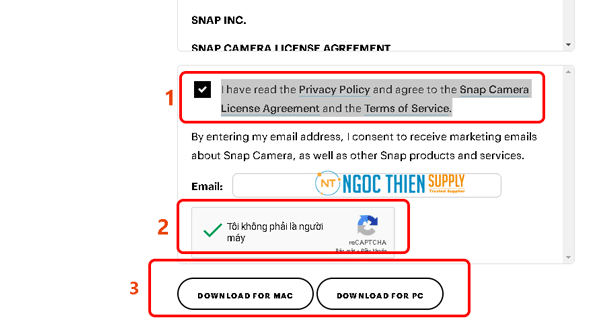
Bước 3: Mở file Snap Camera vừa tải lên, sau đó tiến hành cài đặt Snap Camera trên máy tính như bình thường.
Bước 4: Chọn Filter thích hợp trên Snap Camera:
Trong giao diện của Snap Camera, bạn sẽ thấy xuất hiện phần mềm nhận diện khuôn mặt. Tại đây bạn sẽ có nhiều tùy chọn khác nhau để chỉnh sửa hình ảnh khuôn mặt khi lên hình. Chọn 1 trong các filter có sẵn bên dưới hoặc nhập tên của một filter Instagram cụ thể nào đó vào ô tìm kiếm.
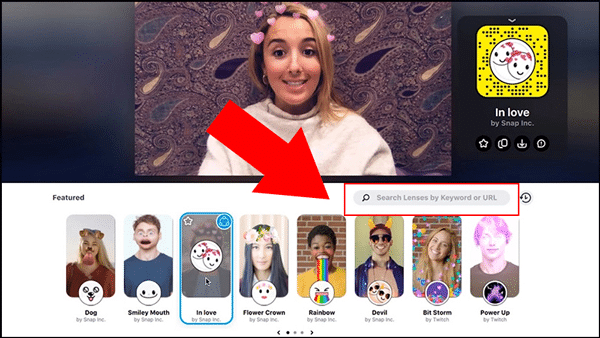
Có thể lựa chọn các Filter làm đẹp hoặc các filter có hình ảnh các nhân vật ảo: hình con mèo, củ khoai tây,……
Tên một số Filter làm đẹp trên Snap Camera: lensnice, girls, we are bears, pastel cam, pastel, clear skin,….
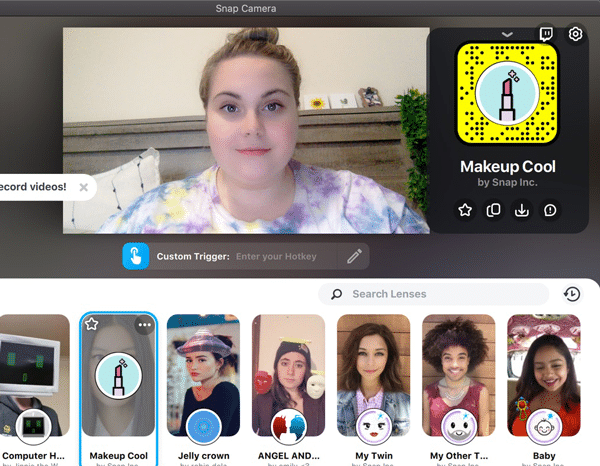
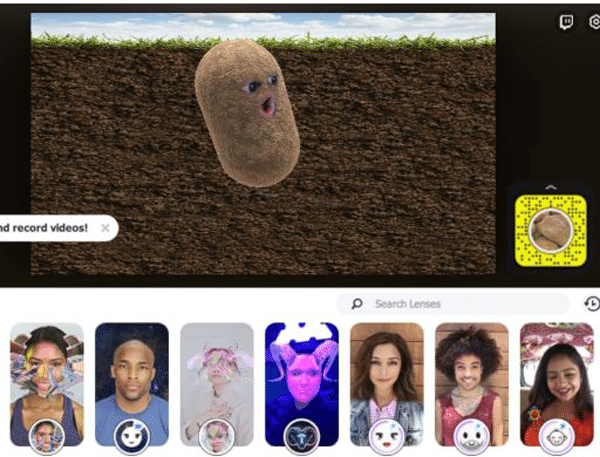
Bước 5: Mở Zoom Cloud Meeting lên, nhấp vào biểu tượng bánh răng cưa (Setting) bên góc phải, sau đó chọn Video.
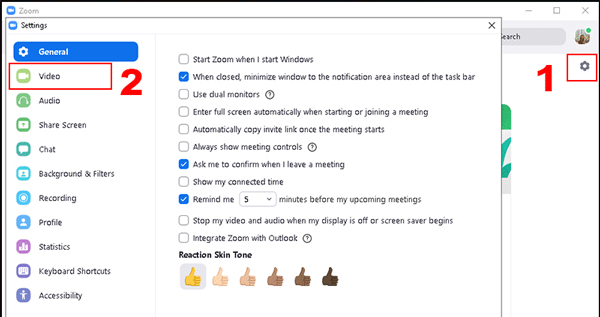
Bước 6: Tại ô Camera, chọn Snap Camera, như hình dưới đây:
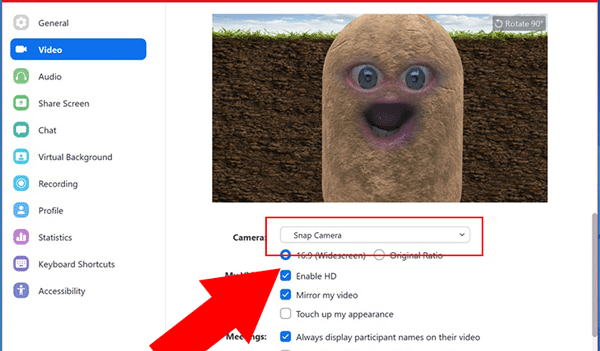
Bước 7: Tham gia buổi họp/ học trực tuyến như bình thường. Mở camera lên, sẽ xuất hiện hình ảnh của bạn đã được chỉnh sửa qua bộ lọc của Snap Camera, trông đẹp hơn, ảo hơn so với dùng Camera thường.
Mẹo chỉnh sửa ảnh trên Zoom giúp bạn trông đẹp hơn
Khi tham gia hội họp/ học tập trực tuyến trên Zoom, bạn cũng có thể chỉnh sửa độ mượt, độ sáng của video để bản thân xuất hiện đẹp hơn trong video. Kết hợp sử dụng Snap Camera cùng với vài thao tác chỉnh sửa chất lượng hình ảnh trong Zoom dưới đây sẽ giúp bạn có diện mạo lung linh hơn, tự tin hơn khi gặp gỡ người khác qua Zoom.
Thực hiện các thao tác dưới đây để chỉnh sửa ảnh trên Zoom giúp bạn trông đẹp hơn:
Bước 1: Mở Zoom lên, chọn hình bánh răng cưa bên góc phải màn hình (Setting) >> Chọn Video
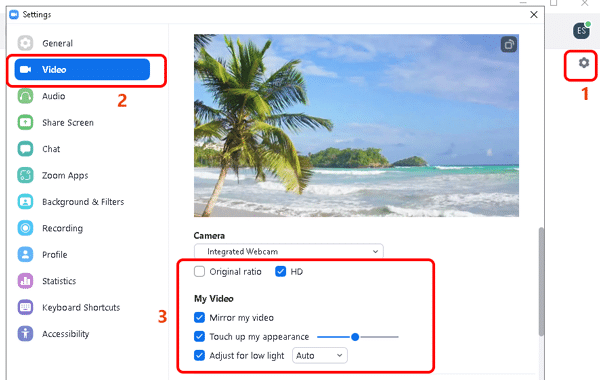
Bước 2: Đánh dấu tick vào các ô như trên hình.
Như vậy chỉ với vài thao tác cùng các cài đặt đơn giản, bạn đã có thể biết cách lấy filter sống ảo như Instagram trên Zoom, thoải mái tự tin hơn khi gặp gỡ bạn bè, đồng nghiệp trên Zoom. Chúc bạn thành công.
Xem thêm:
Tổng hợp các quyền của co-host trong Zoom
Top 9 cách dạy học trực tuyến hiệu quả nhất dành cho giáo viên
Thông tin liên hệ
CÔNG TY TNHH CUNG ỨNG NGỌC THIÊN
Điện thoại/Zalo: 028 777 98 999
Hotline kỹ thuật: 1900099978
Email: info@vnsup.com